 ローラン株式会社
ローラン株式会社オンラインショップ
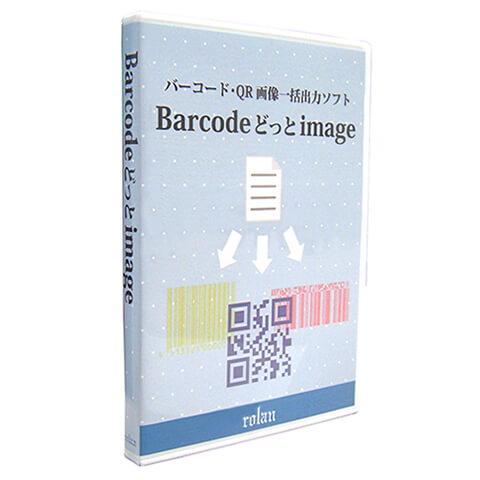
Barcode どっと image
Windows
データ1行を1つの画像ファイルに変換し一括出力します。QRコード等を大量に一気に生成する事が可能です。
データはExcel、タブ区切りテキスト、CSVに対応しています(Shift-JISデータのみ)。
※出力先のディスク領域を十分に空けておく必要があります。
出力する画像はフォーマットを指定して出力できます。
BMP、JPEG、PNG、TIFF、GIF、EPSが選べます。
出力するファイルに任意のファイル名を付けられます。ファイル名はデータより指定します。
また、採番機能によりファイル名を自動で付けることも可能です(例:00001.bmp~99999.bmp)
QRコード、GS1 DataBar、JANコード各々の詳細が設定できます。
QRコード
誤り訂正レベル、バージョン固定、セルサイズ、色、解像度など
GS1 DataBar
モジュール幅、高さ、色、解像度など
JANコード
モジュール幅、高さ、色、解像度など
タスクスケジューラ等で自動化する事ができます
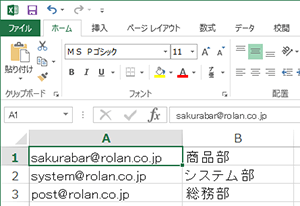

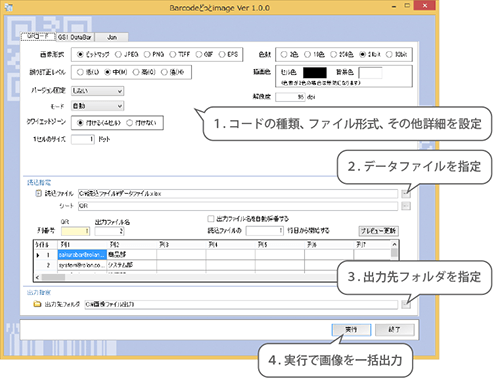
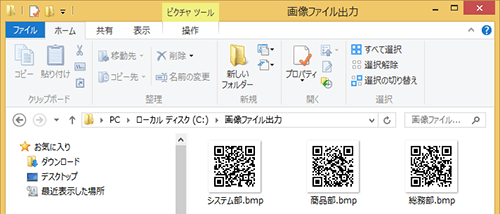
Windows
Windows
